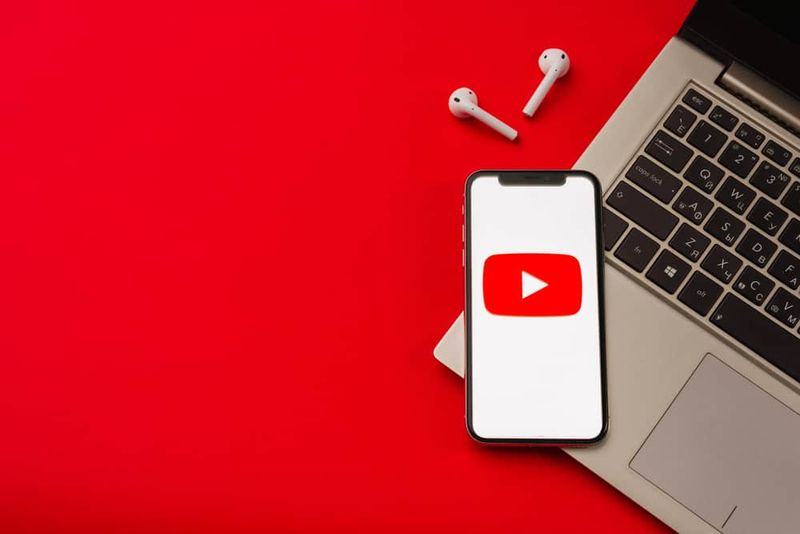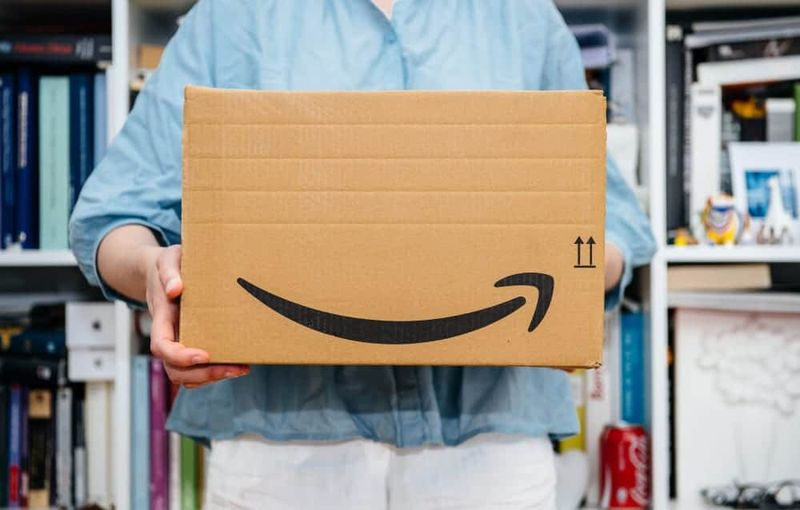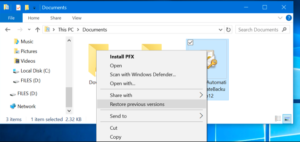כיצד לעצב מחדש את מטמון הגופנים ב- Windows 10
האם ברצונך לעצב מחדש את מטמון הגופן ב- Windows 10? בדיוק כמו מטמון סמלים, Windows יוצר מטמון לגופנים כדי לטעון אותם מהר יותר ולהציג את ממשק המשתמש של מסמכים, אפליקציות ובקרות אחרות מהר יותר. כאשר הוא ניזוק, ייתכן שגופנים לא יופיעו כראוי, או שגופנים מסוימים חסרים ברשימת הגופנים הזמינים עבור אפליקציות מסוימות. במדריך זה נדון כיצד לעצב מחדש את מטמון הגופן.
מטמון הגופן הוא קובץ מדהים ומיוחד בתיקיה.
del /A /F /Q '%WinDir%ServiceProfilesLocalServiceAppDataLocalFontCache*FontCache*'תיקיה זו מאובטחת כברירת מחדל, כך שאם אתה ניגש ישירות לנתיב זה. עם זאת, Windows גם מספק לך שגיאה. גופנים נשמרים במטמון ברשימת הקבצים בתיקיה זו. אם מסיבה כלשהי, הגופנים שלך פגומים או פגומים ואינם מוצגים כראוי, כדאי למחוק קבצים אלה רק כדי לעצב מחדש את מטמון הגופן. בואו נבדוק כיצד לעשות זאת:
לפני שתמשיך הלאה, זכור שלחשבון המשתמש שלך יש זכויות ניהול. כעת, בצע את השלבים הבאים.
מדוע Gmail עומד בתור
כיצד לעצב מחדש את מטמון הגופנים ב- Windows 10:
אם ברצונך לעצב מחדש את מטמון הגופן, נסה לבצע את הדברים הבאים:
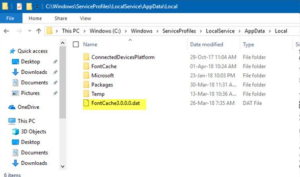
שלב 1:
לחץ על מקשי קיצור Win + R במקלדת כדי לפתוח את דו-שיח הפעלה ואז קלט services.msc בתיבה הפעל.
שלב 2:
לאחר שתסיים, קונסולת השירותים תיפתח.
שלב 3:
רק תסתכל על שירות Windows Cache Cache ברשימה.
כמה זמן קיטור נועל אותך
שלב 4:
הקש על כפתור העצירה בסרגל הכלים.
שלב 5:
עבור אל מחשב זה בסייר הקבצים.
שלב 6:
עבור לתיקייה הבאה לאחר ניווט בתיקייה אחת בכל פעם. אל תעתיקו והדביקו את הנתיב ישירות מכיוון שחלק מהתיקיות מאובטחות ותרצו ללחוץ על כפתור המשך כדי לגשת אליהן:
%WinDir%ServiceProfilesLocalServiceAppDataLocalFontCache.
שלב 7:
הסר את תוכן התיקיה.
שלב 8:
לאחר מכן הסר את הקובץ% WinDir% System32 FNTCACHE.DAT.
שלב 9:
כעת, באפשרותך ליזום את שירות Windows Cache Cache שאותו הפסקת קודם לכן.
שלב 10:
הפעל מחדש את Windows 10.
הערה: אחרי שהפסקת את השירות אך עדיין לא מצליח להסיר את הקבצים, הנה שיטה.
שורש אנדרואיד של פרה מלוכלכת
- הורד או התקן את ExecTI.
- השתמש ב- ExecTI כדי לבצע את cmd.exe כ- TrustedInstaller.
- לבסוף שורת הפקודה נפתחה כמתקין מהימן, קלט או העתק והדבק את הפקודה המוזכרת להלן:
C:WindowsServiceProfilesLocalServiceAppDataLocalFontCache
זה אמור לפתור את הבעיה.
עֵצָה: תוכל גם להשתמש בפקודה הבאה כדי לסיים ולהתחיל את שירות מטמון הגופנים של Windows.
net stop FontCache net start FontCache
ב- Windows 7, 8.1, קבצי המטמון של הגופן ממוקמים ישירות בתיקיה הבאה:
סימני ההיכר על קודי
%Windir%ServiceProfilesLocalServiceAppDataLocal
אין ספריית FontCache נפרדת כגון Windows 10. במצב זה, עליכם להיזהר ולא להסיר את התיקיות האחרות. הסר רק את * קבצי DAT הקשורים למטמון הגופן.
הערה: אם הגופנים שלך עדיין עושים מהומה ומציגים תווים לא חוקיים לאחר איפוס המטמון. אז הגופנים המותקנים ב- C: Windows Fonts עצמם עלולים להיפגע. אם ברצונך לשחזר את גופני ברירת המחדל המועברים עם Windows, בצע את הפקודה הבאה מתוך שורת פקודה גדולה:
sfc /scannow
תן ל- Windows לשחזר את קבצי הגופנים המקוריים.
סיכום:
כאן הכל על עיצוב מטמון גופן מחדש. אם אתה נתקל בבעיה כלשהי, ספר לנו על כך. אם אתה חושב שזה מועיל, אנא יידע אותנו בהצעותיך בסעיף ההערות למטה. האם אתה מכיר שיטה חלופית אחרת שאתה חושב שאנחנו לא יכולים לכסות במדריך זה?
קרא גם: